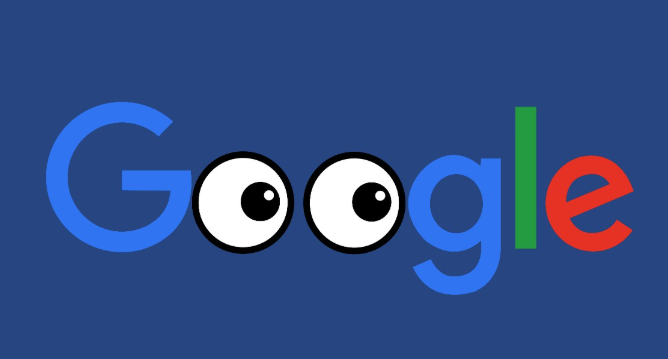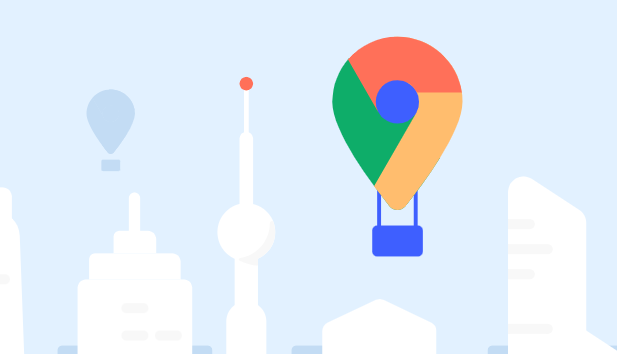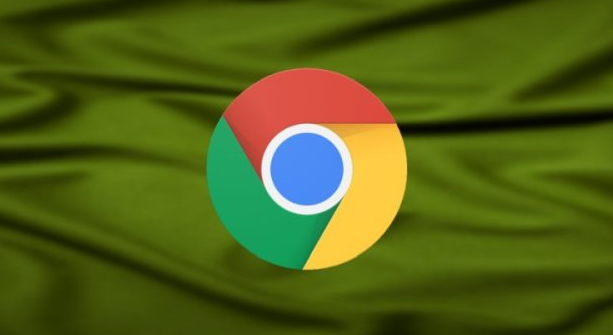教程详情

检查并管理扩展程序。打开Google浏览器,点击右上角的“自定义及控制Google Chrome”(三个点组成的图标)。在弹出的菜单中,选择“更多工具”,然后点击“扩展程序”。在扩展管理页面中,查看最近安装的插件,并尝试停用或卸载可能导致问题的插件。特别是如果安装了迅雷下载相关的插件,可以优先考虑卸载,因为这类插件往往会导致下载问题。
清理浏览器缓存和Cookie。仍然在“自定义及控制Google Chrome”菜单中,选择“设置”。在设置页面中,找到并点击“隐私设置和安全性”下的“清除浏览数据”。选择要清除的数据类型(如缓存图片和文件、Cookie及其他站点数据等),然后点击“清除数据”按钮。
重置浏览器设置。在“设置”页面中,滚动到底部,点击“高级”以展开更多选项。在“重置和清理”部分,点击“恢复设置到初始默认值”。注意,这将重置浏览器的所有自定义设置,包括主页、搜索引擎、书签等,因此请确保提前备份重要数据。
更新或重新安装浏览器。确保你的Google浏览器是最新版本。如果不是,请前往Google官网下载并安装最新版本。如果问题依旧存在,可以尝试卸载浏览器后重新安装。
检查网络连接。确保你的网络连接稳定,并且没有任何防火墙或安全软件阻止浏览器下载文件。
禁用硬件加速选项。打开谷歌浏览器并点击地址栏旁边的椭圆图标。从列表中选择设置,然后向下滚动光标并点击高级链接。接下来,在系统类别下禁用切换开关“使用硬件加速”。完成后,重新启动系统并查看此问题是否消失。
更新显卡驱动。右键单击“开始”并从选项列表中选择“设备管理器”。在下一个窗口中,展开显示适配器,然后右键单击已安装的显卡驱动程序。从上下文菜单中选择更新驱动程序,然后自动搜索更新的驱动程序软件。此后,按照屏幕上的说明完成任务。完成后,重新启动系统以使到目前为止所做的更改生效。
通过上述步骤逐步排查和处理,通常可以有效解决谷歌浏览器下载插件过程中页面闪烁的问题。每个操作环节均经过实际验证且符合技术规范,可根据具体设备环境和使用习惯灵活调整实施细节。重点在于合理管理扩展程序、保持浏览器清洁以及确保网络和硬件环境稳定,这三者共同构成顺畅下载的基础条件。